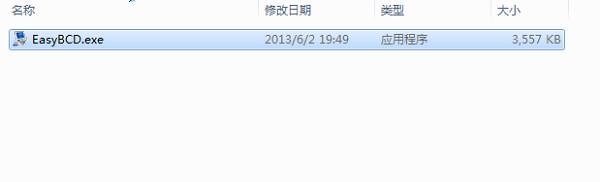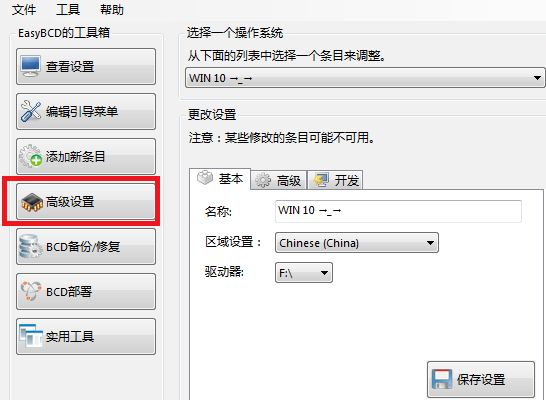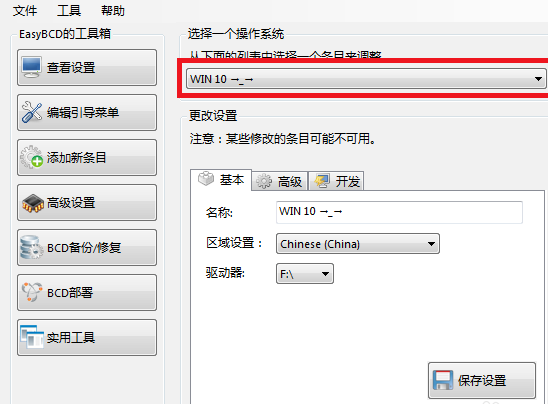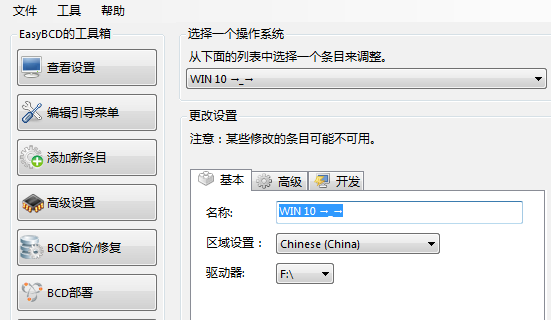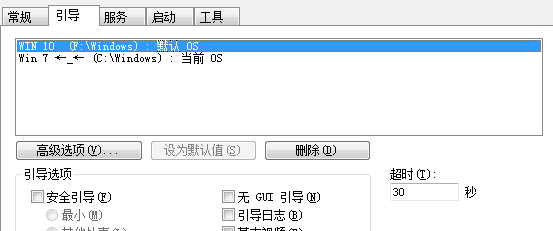| Win10双系统修改启动项名称的详细教程 | 您所在的位置:网站首页 › win10开机名字怎么修改 › Win10双系统修改启动项名称的详细教程 |
Win10双系统修改启动项名称的详细教程
|
当前位置:系统之家 > 系统教程 > Win10双系统修改启动项名称的详细教程
Win10双系统修改启动项名称的详细教程
时间:2020-11-17 07:28:13 作者:jiale 来源:系统之家 1. 扫描二维码随时看资讯 2. 请使用手机浏览器访问: https://m.xitongzhijia.net/xtjc/20201116/193657.html 手机查看 评论 反馈  本地下载
Win10 All Settings V1.2.0.3 绿色英文版
本地下载
Win10 All Settings V1.2.0.3 绿色英文版
大小:161.79 KB类别:系统其它 每个人都有自己的喜好,有的喜好Windows系统默认的启动项名称,而有的人则喜欢自己给启动项名称起名字,那么该怎么做,才能自己修改启动项名称呢?别着急,下面,就我们就一起来看看,Win10是如何修改启动项名称的。
操作步骤 1、首先我们打开电脑下载好easybcd,将它解压好。
2、下载好之后我们打开找到高级设置,点击进去。
3、接下来我们在下拉列表中,选择我们想要修改的系统,例如win10系统。
4、接下来我们就可以在下列文本框里改为自己想要改的名称啦。
以上就是小编我关于win10双系统修改启动项名称的方法教程啦,是不是很简单呢,大家快来好好学习一下吧。 标签 win10两种快速卸载Win10易升的实用小方法 下一篇 > Win10系统没有蓝牙开关怎么办?Win10找不到蓝牙开关解决方法分享 相关教程 新装的Win10没有wifi怎么办?新装Win10没有wi... C盘变红了如何清理?C盘变红了的六种清理方法 Winsxs文件夹怎么清理?清理Winsxs文件夹的方... 电脑开机黑屏怎么重装系统?适合电脑黑屏的重... 自己安装电脑系统怎么安装?(新手推荐) Win10开始菜单不见了怎么办?Win10电脑开始菜... 新手怎么装Win10系统?Win10系统在线安装教程 组装的电脑怎么安装系统? 电脑兼容性不好怎么重装系统?超简单U盘重装... 系统崩溃了怎么用U盘安装系统?
用U盘怎么重装系统Win10?U盘重装系统win10详细教程 
Win10电脑提示Task Host Window阻止关机怎么办 
win10忘记开机密码怎么办?win10开机密码忘记的解决方法分享 
Win11内存完整性已关闭,你的设备可能易受攻击怎么办? 发表评论共0条  没有更多评论了
没有更多评论了
评论就这些咯,让大家也知道你的独特见解 立即评论以上留言仅代表用户个人观点,不代表系统之家立场 |
【本文地址】
公司简介
联系我们